xmind打开保存的文件的教程
时间:2023-06-13 11:44:02作者:极光下载站人气:118
xmind是一款强大的思维导图制作软件,为用户带来了不错的使用体验,并且可以让用户在制作的过程中爆发出创作灵感,让制作的过程变得简单高效,因此xmind软件收获了不少用户的喜欢,并且成为了用户电脑上的必备办公软件,当用户在xmind软件中制作思维导图时,就会发现其中的功能是很强大的,能够帮助用户解决好遇到的问题,当然用户也可以打开自己保存好的文件来使用,最近就有用户问到xmind如何打开对应的xmind文件的问题,这个问题其实很好解决,用户直接在文件选项卡中点击打开选项即可操作实现,那么接下来就让小编来向大家分享一下xmind打开保存的文件方法步骤吧,希望用户能够喜欢。
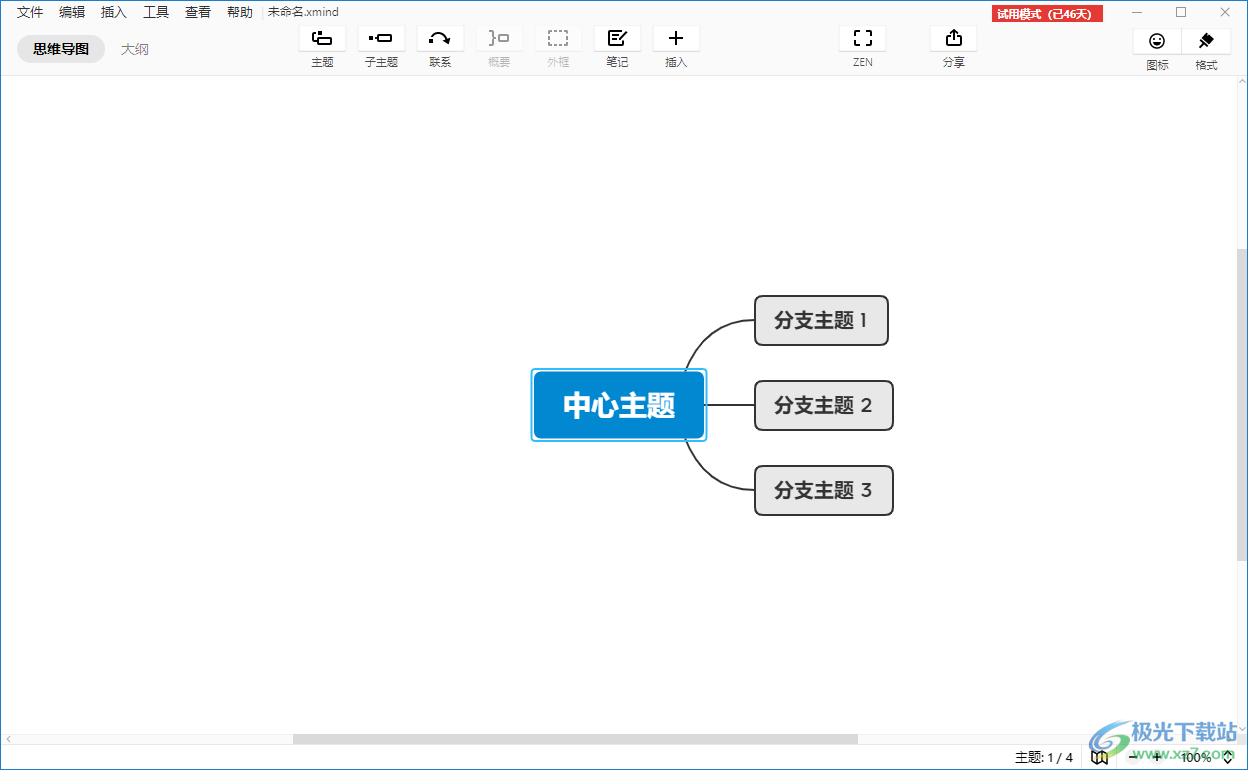
方法步骤
1.用户在电脑上打开xmind软件,并来到思维导图的编辑页面上来进行设置
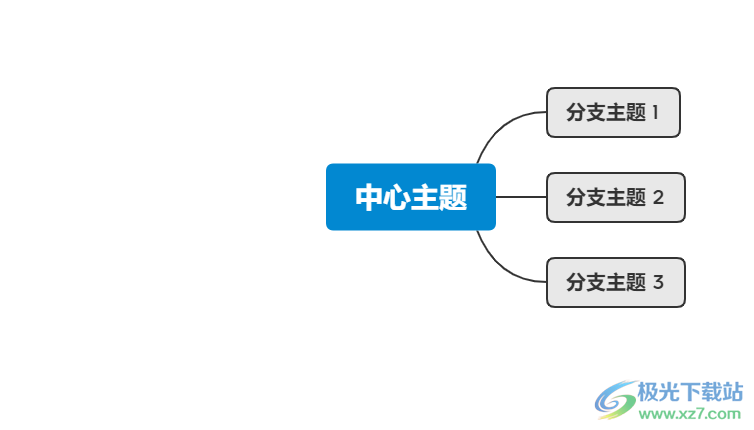
2.在页面上方的菜单栏中点击文件选项,将会弹出下拉选项卡,用户选择其中的打开选项
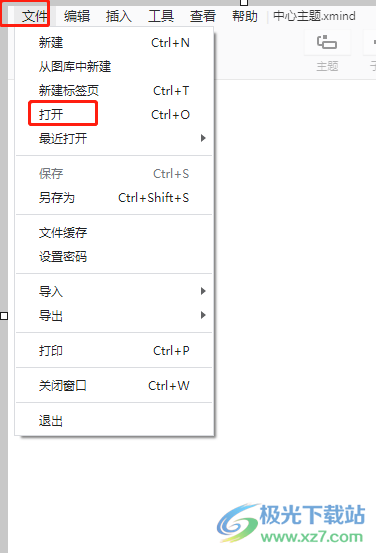
3.进入到文件夹窗口中,用户选择其中的xmind文件选项并按下打开按钮
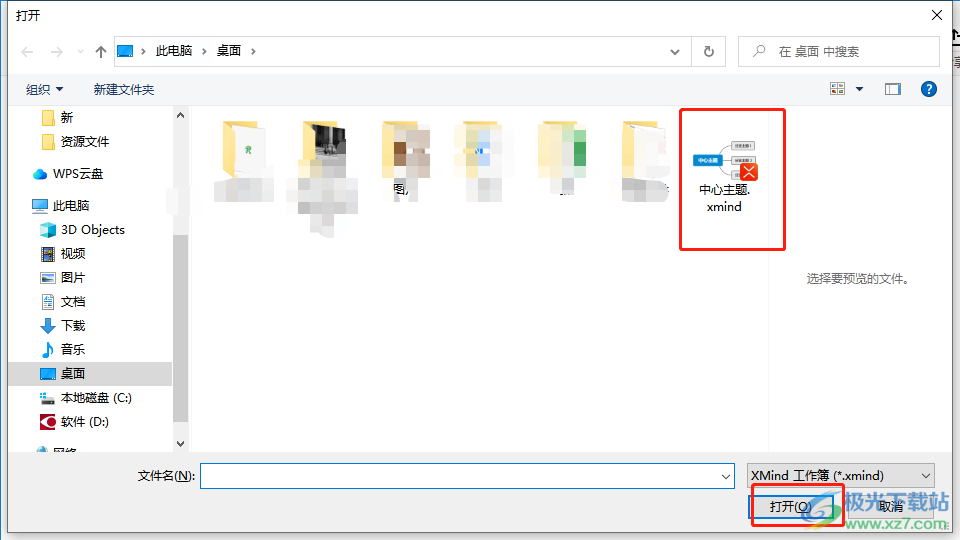
4.这时用户就可以发现xmind文件已经被成功打开了,用户可以根据自己的需求来设置
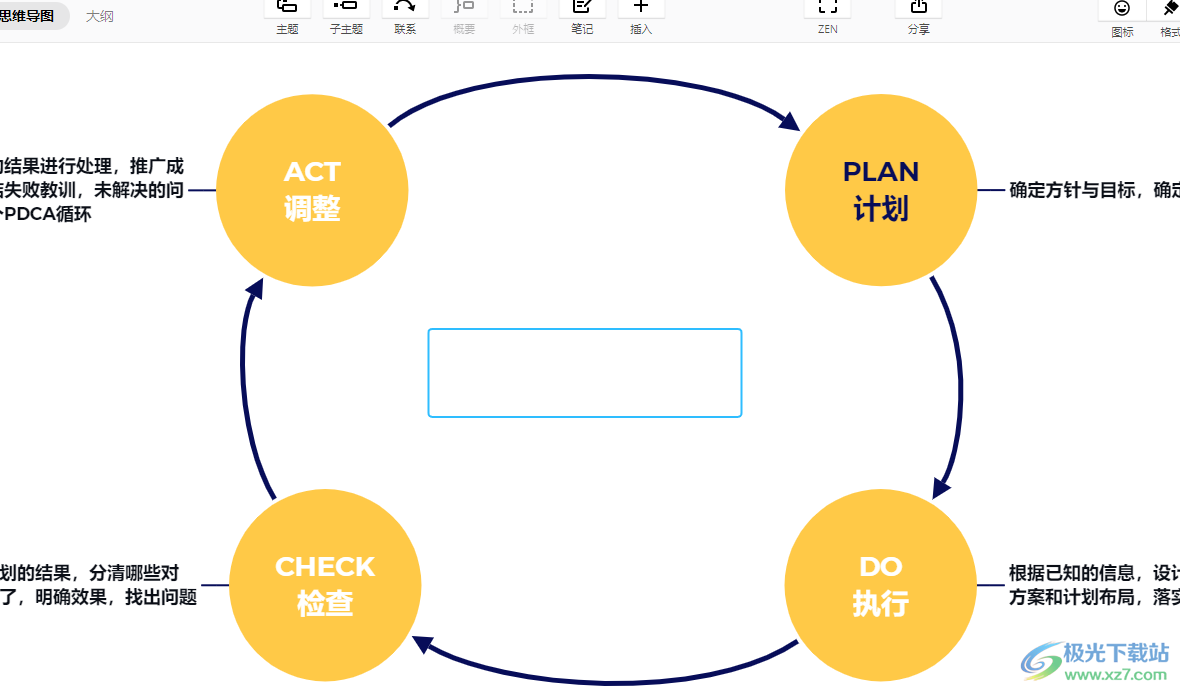
5.例如用户可以打开文件的格式窗口,在里面设置思维导图的彩虹分支
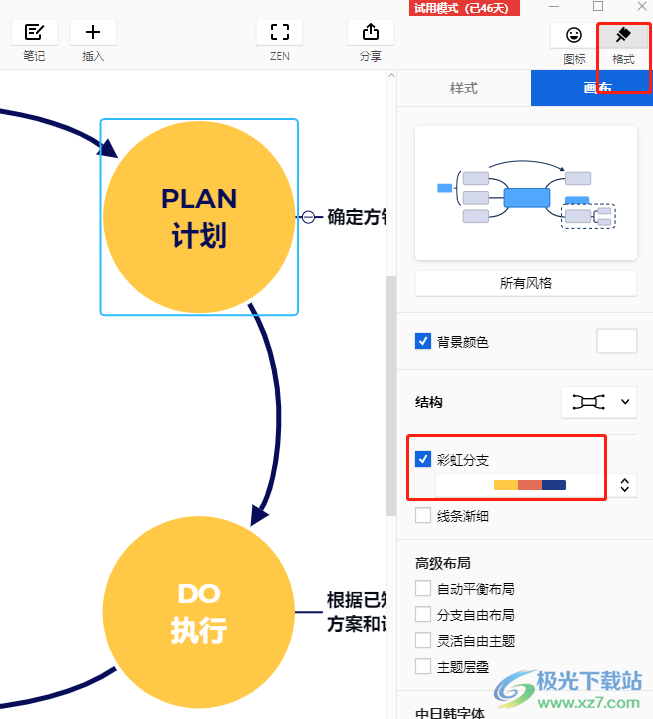
6.在弹出来的彩虹分支选项卡中,选择自己喜欢的样式即可设置成功
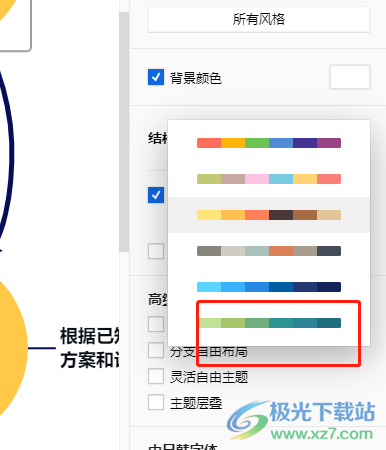
以上就是小编对用户提出问题整理出来的方法步骤,用户从中知道了大致的操作过程为点击文件——打开——选择xmind文件——打开这几步,整个操作过程是很简单的,因此遇到同样问题的用户可以跟着小编的教程操作起来,一定可以成功打开对应的xmind文件。

大小:77.20 MB版本:v10.3.0环境:WinAll
- 进入下载
相关推荐
相关下载
热门阅览
- 1百度网盘分享密码暴力破解方法,怎么破解百度网盘加密链接
- 2keyshot6破解安装步骤-keyshot6破解安装教程
- 3apktool手机版使用教程-apktool使用方法
- 4mac版steam怎么设置中文 steam mac版设置中文教程
- 5抖音推荐怎么设置页面?抖音推荐界面重新设置教程
- 6电脑怎么开启VT 如何开启VT的详细教程!
- 7掌上英雄联盟怎么注销账号?掌上英雄联盟怎么退出登录
- 8rar文件怎么打开?如何打开rar格式文件
- 9掌上wegame怎么查别人战绩?掌上wegame怎么看别人英雄联盟战绩
- 10qq邮箱格式怎么写?qq邮箱格式是什么样的以及注册英文邮箱的方法
- 11怎么安装会声会影x7?会声会影x7安装教程
- 12Word文档中轻松实现两行对齐?word文档两行文字怎么对齐?
网友评论